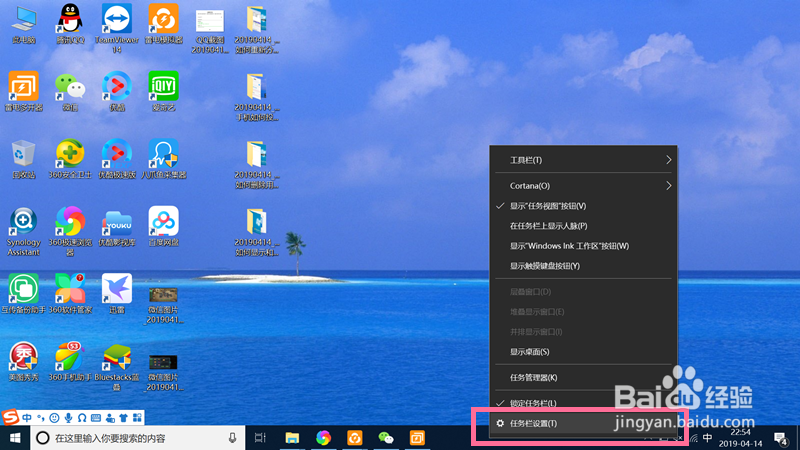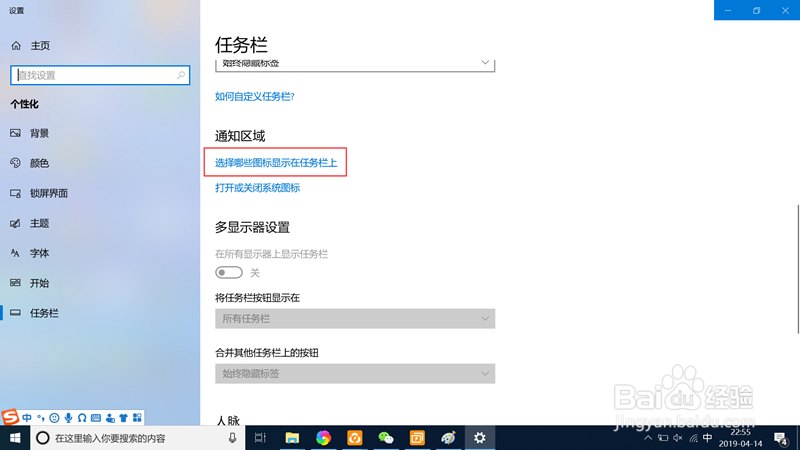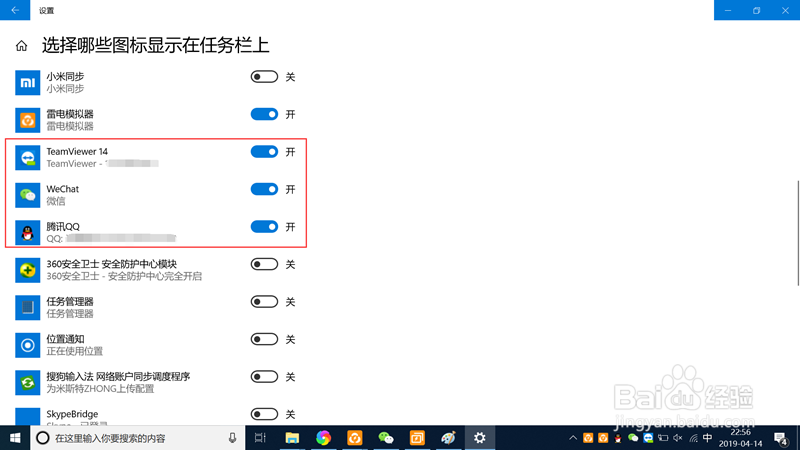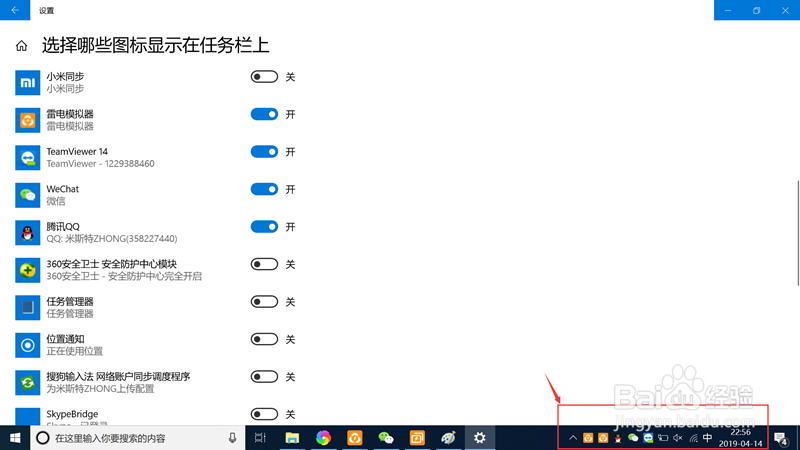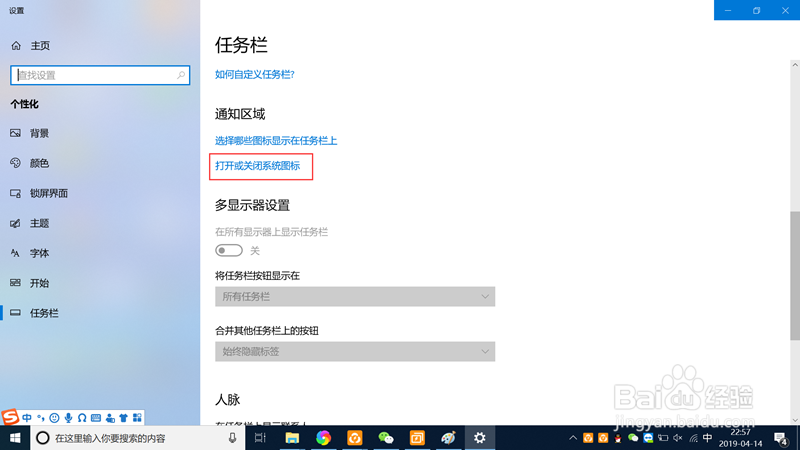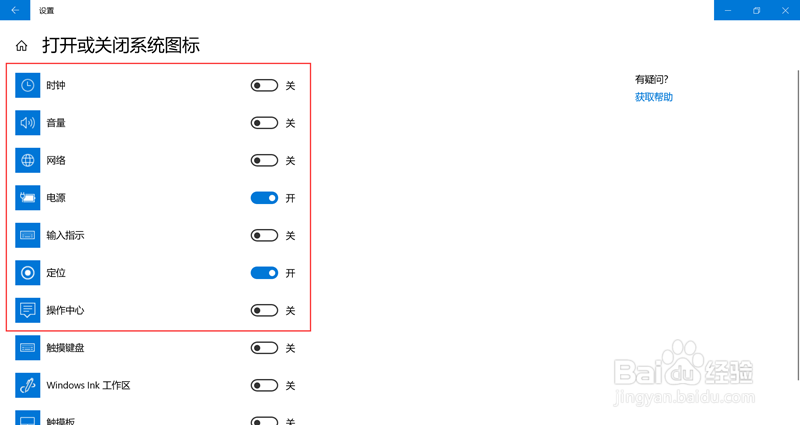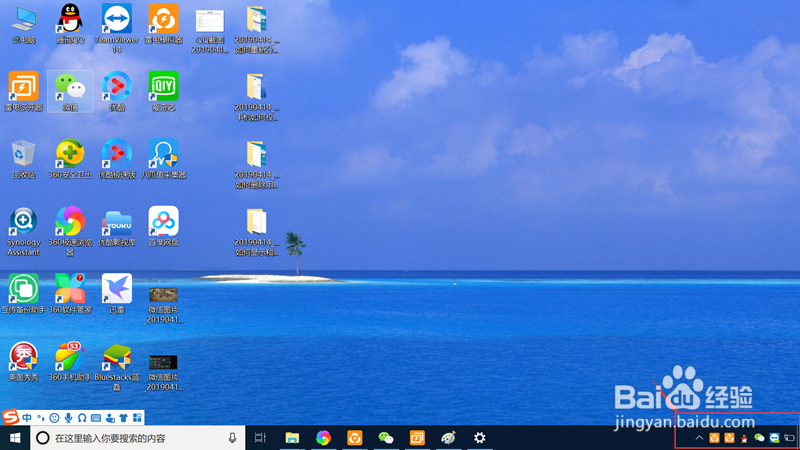win10如何显示和隐藏通知区域的图标
1、在任务栏的空白处点击鼠标右键,从弹出的功能菜单中点击“任务栏设置”功能。
2、在打开的任务栏设置界面,点击“选择哪些图标显示在任务栏上”,设置哪些应用程序的图标显示在任务栏上。
3、点击应用程序旁边的按鸵晚簧柢钮,如果是打开状态,则该应用程序的图标就会显示在任务栏上,如果是关闭状态,则该应用程序的图标就不会显示在任务栏上。
4、设置之后,应用程序的图标就会显示在任务栏上了。
5、在打开的任务栏设置界面,点击“打开或关闭系统图标”,可以设置哪些系统图标显示在任务栏上。
6、点击系统图标旁边的按鸵晚簧柢钮,如果是打开状态,则该系统图标就会显示在任务栏上,如果是关闭状态,则该系统图标就不会显示在任务栏上。
7、设置之后,打开的系统图标就会显示在任务栏上了。
声明:本网站引用、摘录或转载内容仅供网站访问者交流或参考,不代表本站立场,如存在版权或非法内容,请联系站长删除,联系邮箱:site.kefu@qq.com。
阅读量:94
阅读量:73
阅读量:76
阅读量:25
阅读量:26